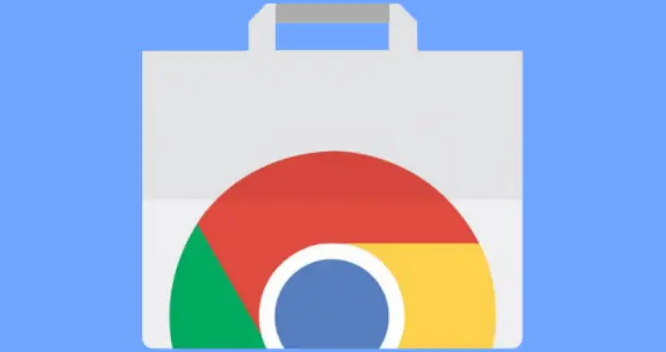详情介绍
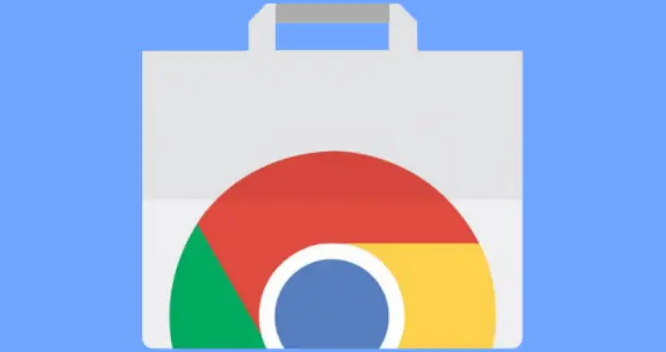
在浏览网页时,有时会遇到加载缓慢的情况,这会影响我们的上网体验。Chrome浏览器作为一款广泛使用的浏览器,提供了一些设置选项来加速网页内容的加载。下面就为大家介绍如何通过Chrome浏览器来加速网页内容加载的方法。
清理浏览器缓存和Cookie
浏览器缓存和Cookie会随着使用时间的增长而积累,过多的缓存和Cookie可能会导致浏览器运行缓慢。定期清理浏览器缓存和Cookie可以释放磁盘空间,提高浏览器的加载速度。具体操作方法如下:打开Chrome浏览器,点击右上角的菜单按钮(三个点),选择“更多工具”>“清除浏览数据”。在弹出的窗口中,选择要清除的内容,如浏览历史记录、Cookie及其他网站数据、缓存的图片和文件等,然后点击“清除数据”按钮。
禁用不必要的扩展程序
Chrome浏览器支持安装各种扩展程序来增强功能,但过多的扩展程序也会影响浏览器的性能。如果安装了太多不必要的扩展程序,浏览器在启动和加载网页时会消耗更多的资源。因此,建议只保留常用的、必要的扩展程序。要禁用或删除扩展程序,可以按照以下步骤操作:点击Chrome浏览器右上角的菜单按钮,选择“更多工具”>“扩展程序”。在扩展程序页面中,找到不需要的扩展程序,点击其右侧的“禁用”或“删除”按钮。
优化浏览器设置
Chrome浏览器的一些默认设置可能不是最优的,我们可以通过调整相关设置来优化浏览器的性能。例如,可以启用硬件加速功能,让浏览器利用计算机的硬件资源来加速图形渲染和视频播放等操作。具体设置方法如下:打开Chrome浏览器,点击右上角的菜单按钮,选择“设置”。在设置页面中,滚动到底部,点击“高级”>“系统”。在系统设置中,确保“使用硬件加速模式(如果可用)”选项已勾选。此外,还可以尝试降低浏览器的动画效果和平滑滚动等视觉特效,以减少浏览器的负担。具体操作方法是:在设置页面的“外观”选项中,取消勾选“显示平滑滚动”和“启用页面动画”等选项。
更新Chrome浏览器
开发者会不断对Chrome浏览器进行更新,以修复漏洞、提升性能和增加新功能。及时更新浏览器可以确保你使用的是最新版本,从而获得更好的性能和安全性。要检查是否有可用的更新,可以按照以下步骤操作:打开Chrome浏览器,点击右上角的菜单按钮,选择“帮助”>“关于Google Chrome”。浏览器会自动检查更新,如果有可用的更新,会提示你进行更新。点击“更新”按钮,等待浏览器完成更新并重新启动即可。
通过以上几个简单的步骤,我们可以有效地加速Chrome浏览器的网页内容加载速度,提升浏览体验。如果你在使用浏览器时仍然遇到加载缓慢的问题,可以尝试重启路由器或联系网络服务提供商,以排除网络问题的可能性。